Как сбросить телефон алкатель поп 4 до заводских настроек
Как сделать резервную копию данных перед сбросом
Мы можем использовать внешнюю карту microSD для копирования или перемещения важных файлов с помощью приложений File Manager. Если ваш Alcatel уже синхронизировался с учетной записью Google, по умолчанию он будет синхронизироваться в фоновом режиме с сервером Google.
Alcatel имеет слот для внешней памяти, который может считывать и записывать максимальный размер 256 ГБ, он достаточно велик для резервного копирования всех важных данных или фотографий или фильмов, когда мы хотим выполнить жесткий Alcatel сброс.
Alcatel сброс до заводских настроек, 5 простых шагов
1. Включите телефон ALCATEL
2. Убедитесь, что батарея ALCATEL уже заряжена должным образом или более 50% емкости (во избежания проблем)
3. Перейдите в меню: Настройка> Резервное копирование и сброс> Сброс до заводских данных> Сброс устройства
4. Выберите «Стереть все»
5. ALCATEL выполнит процесс восстановления до заводских настроек.
Alcatel сброс через меню восстановления андройд
1. Убедитесь, что аккумулятор ALCATEL заряжен должным образом или более 50% емкости (во избежания проблем)
2. Отключите телефон ALCATEL
3. Нажмите и удерживайте кнопки: Кнопка питания + увеличение громкости
4. Мы увидим меню на ЖК-экране, выберите «Очистить данные / заводские сбросы» («Wipe Data / Factory Reset») с помощью сенсорного экрана или ( кнопку громкости, чтобы выбрать и использовать кнопку питания, чтобы подтвердить или ввести) и следуйте меню, которое нужно подтвердить.

5. ALCATEL выполнит процесс восстановления до заводских настроек.
6. Дождитесь завершения процесса и выберите «Перезагрузить систему сейчас», чтобы выйти из режима восстановления и войти в стандартный режим. Это легко и быстро, вы получите свой телефон в новом состоянии.
Секретный код для ALCATEL?
Для ALCATEL нет секретного скрытого кода, чтобы вернуть его к заводским настройкам по умолчанию. Выполните указанные выше действия, чтобы сбросить его.
Как форматировать или стереть память телефона ALCATEL?
Чтобы переформатировать или стереть все данные во внешней памяти, мы можем использовать меню «Настройка»> «Хранение»> «Удалить внутреннее хранилище / SD-карту». Пожалуйста, всегда убедитесь, что все данные уже имеют резервную копию перед переформатированием, потому что трудно восстановить отформатированные / протертые данные на внутреннем или внешнем хранилище.
Как увеличить жизнь батареи ALCATEL

Учебник: как разблокировать Android-устройство, если вы забыли пароль и пароль электронной почты
2. Когда я впервые попал на рабочий стол, я снова был заблокирован, когда попытался открыть приложение и другие приложения. Поэтому я снова попытался сделать трюк, и на этот раз я удалил область уведомлений и нажал на «Настройки», которые позволили мне ввести его. Поскольку я уже знаю, что не могу многое сделать в настройках, я сразу же думаю о хорошем ходу.
3. Я включил Wi-Fi и синхронизировал прикрепленную учетную запись Gmail в надежде, что она возьмет новый пароль, который я буду на нем накладывать. Я смог установить новый пароль, потому что у меня есть адрес электронной почты для восстановления, который позволяет мне делать восстановление пароля в любое время. Если у вас его нет, вам будут заданы ваши собственные вопросы безопасности, которые вам нужно заполнить, и после этого вы можете ввести новый пароль, который будет использоваться в вашей учетной записи Gmail. Если вы не помните ответа, я боюсь, что вам нужно искать где-то в другом месте.
4. Оттуда я попытался ввести новый пароль на заблокированном экране телефона Android, подключенного к Wi-Fi и вуаля! Это удивительно сработало! Мне удалось разблокировать Android-телефон без забытого шаблона и пароля по электронной почте!
Изменить PIN-код SIM
Включение / выключение PIN-код SIM
PIN-код SIM-карты может защитить вашу SIM-карту от использования в других устройствах. При включении блокировки SIM PIN, устройство предложит ввести код после его включения.

Здесь вы найдете инструкцию, как сделать Alcatel POP 4 hard reset. Также вы можете использовать этот метод, чтобы сбросить настройки на Alcatel POP 4S и Alcatel POP 4 Plus.
Как известно, хард ресет позволяет восстановить заводские настройки на любом мобильном устройстве, независимо от операционной системы – Android, iOS, Windows или любая другая ОС.
Вы можете спросить – зачем восстанавливать заводские настройки? Это может быть необходимо, если пользователь забыл графический ключ/пароль/ПИН-код, а также в ситуациях, когда смартфон начинает сходить с ума. Мы имеем в виду случайные перезагрузки, выключения, ошибки при запуске приложений, пропадающий звук, и многое другое.
Что вам нужно знать о Alcatel POP 4 хард ресет? Во-первых, после выполнения действий из инструкций внутренняя память телефона полностью очищается. Это означает, что вам нужно сохранить важные файлы, синхронизировать с Google аккаунтом или скопировать на другой накопитель, прежде чем делать Alcatel POP 4 сброс настроек.
Также не забудьте зарядить мобильное устройство, чтобы не возникли проблемы во время очистки смартфона.
Давайте уже начнем!
Alcatel POP 4 сброс настроек
1. Инструкция по хард ресет Alcatel POP 4 начинается с полного выключения смартфона.
2. Дальше найдите клавишу Громкость Вверх и Питания на правой стороне устройства. Нажмите и удерживайте клавиши до тех пор, пока не загорится экран с логотипом Alcatel.

3. Затем появится андроид робот и надпись «No command» (Нет команды). Теперь вам нужно нажимать те самые клавиши (Громкость+ и Питания), но не удерживать их. Нажимайте и отпускайте несколько раз, пока не загрузится режим восстановления. Возможно, вам нужно будет нажать от 10 и больше раз, точное количество неизвестно, потому что у всех по-разному.
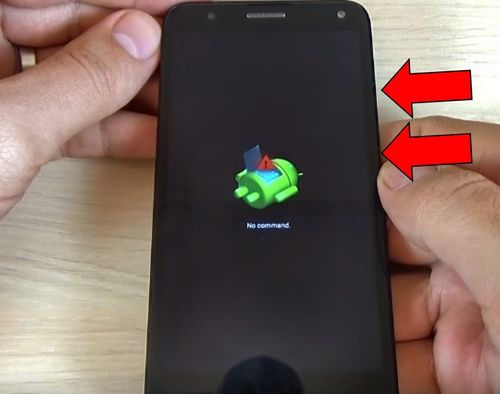
4. В появившемся меню необходимо выбрать «Wipe data/factory reset».
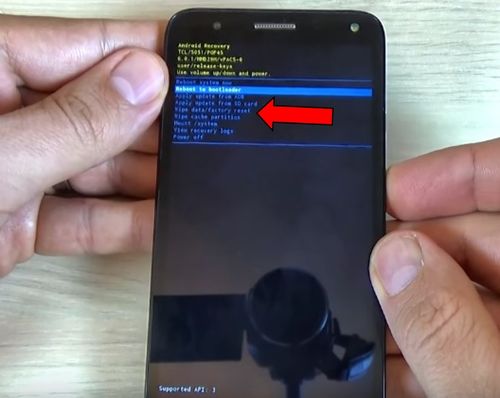
5. Теперь выберите «Yes», чтобы начать процесс Alcatel POP 4 сброс настроек.
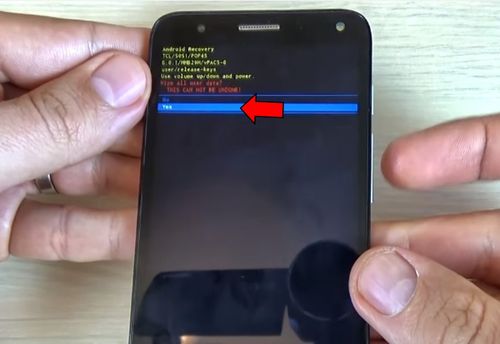
6. После завершения хард ресет, выберите «Reboot system now», чтобы перейти в привычный режим работы смартфона.
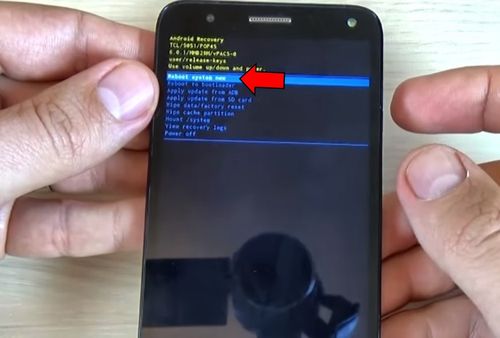
Готово! Alcatel POP 4 hard reset выполнен, и ваша проблема должна быть решена.
Уважемый читатель! Если вдруг описанный в статье метод Вам не помог — помогите, пожалуйста, остальным — напишите как Вы справились с проблемой или задайте вопрос. Кстати, ответ на Ваш вопрос, возможно, уже есть в комментариях.
Пожалуйста, не оставайтесь равнодушными — поделитесь с людьми полезной информацией. Если знаете ответ на имеющийся вопрос — напишите, пожалуйста, кому-то информация очень пригодится. Заранее спасибо!
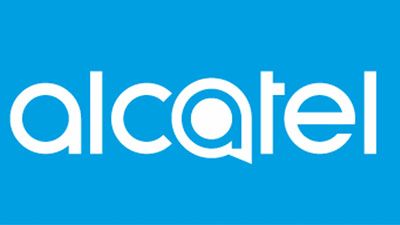
Внимание! Все что вы делаете с вашим устройством, вы делаете добровольно на свой страх и риск! Администрация сайта не несет ответственность в случае возникновения неисправности вашего телефона. Если у вас новый телефон, который находится на гарантии или же вы боитесь, что ваш телефон может испортиться, применив данный способ полного сброса к заводским настройкам Alcatel, то вы можете обратиться в сервисный центр. Желаю удачи!
Без идентификатора и пароля вы не можете загружать какие-либо приложения из магазина Google Play. Без старого идентификатора и пароля вы не сможете получить доступ к телефону после завершения жесткого сброса или сброса заводских данных. Как обойти если все же забыли читайте здесь.
- После выполнения полного сброса до заводских настроек все ваши персональные данные и приложения, установленные во внутренней памяти, будут уничтожены.
- Чтобы корректно выполнить полный сброс настроек нужна зарядка аккумулятора 80%.
Для сброса на заводские настройки телефона Alcatel выполните следующее:
Зажмите кнопки "Громкость +" и "Включение"
Как только увидите логотип Alcatel отпустите кнопки
После появления стандартного рекавери кнопками громкости выберите "English" и подтвердите кнопкой "Включение"
Кнопками "Громкость +" и "Громкость -" выберите "wipe data/factory reset" и подтвердите выбор кнопкой "Включение"
Выберите "Yes -- delete all user data", подтвердите кнопкой "Включение"
Выберите "reboot system now"
Навигация "Громкость +" и "Громкость -" подтверждение "Включение"
После включения устройства настройки уже будут сброшены.
В результате вы получите «чистый» смартфон, каким он был сразу после покупки. При этом торможения и другие неполадки должны исчезнуть. Если же этого не произошло, придется обратиться в сервисный центр, чтобы специалисты тщательно исследовали аппарат. Вполне возможно, что причина состоит не в аппаратной части. Нельзя исключать вероятность выхода из строя одной из внутренних элементов. Если это так, без ее замены не обойтись.
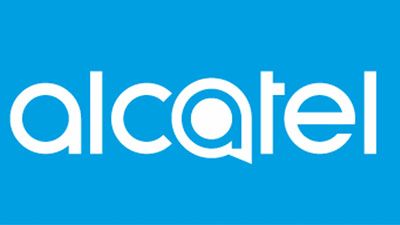
Внимание! Все что вы делаете с вашим устройством, вы делаете добровольно на свой страх и риск! Администрация сайта не несет ответственность в случае возникновения неисправности вашего телефона. Если у вас новый телефон, который находится на гарантии или же вы боитесь, что ваш телефон может испортиться, применив данный способ полного сброса к заводским настройкам Alcatel, то вы можете обратиться в сервисный центр. Желаю удачи!
Без идентификатора и пароля вы не можете загружать какие-либо приложения из магазина Google Play. Без старого идентификатора и пароля вы не сможете получить доступ к телефону после завершения жесткого сброса или сброса заводских данных. Как обойти если все же забыли читайте здесь.
- После выполнения полного сброса до заводских настроек все ваши персональные данные и приложения, установленные во внутренней памяти, будут уничтожены.
- Чтобы корректно выполнить полный сброс настроек нужна зарядка аккумулятора 80%.
Для сброса на заводские настройки телефона Alcatel выполните следующее:
Зажмите кнопки "Громкость +" и "Включение"
Как только увидите логотип Alcatel отпустите кнопки
После появления стандартного рекавери кнопками громкости выберите "English" и подтвердите кнопкой "Включение"
Кнопками "Громкость +" и "Громкость -" выберите "wipe data/factory reset" и подтвердите выбор кнопкой "Включение"
Выберите "Yes -- delete all user data", подтвердите кнопкой "Включение"
Выберите "reboot system now"
Навигация "Громкость +" и "Громкость -" подтверждение "Включение"
После включения устройства настройки уже будут сброшены.
В результате вы получите «чистый» смартфон, каким он был сразу после покупки. При этом торможения и другие неполадки должны исчезнуть. Если же этого не произошло, придется обратиться в сервисный центр, чтобы специалисты тщательно исследовали аппарат. Вполне возможно, что причина состоит не в аппаратной части. Нельзя исключать вероятность выхода из строя одной из внутренних элементов. Если это так, без ее замены не обойтись.

Hard reset — жесткая перезагрузка, в настоящее время термин в большинстве случаев используется применительно к смартфонам, работающих под управлением операционной системы Android и других. Представляет собой перезагрузку устройства, при которой восстанавливаются заводские параметры системы и очищается вся системная информация, в том числе установленные программы, контакты, SMS. Удаленная информация не подлежит восстановлению. Данные, находящиеся на картах памяти и SIM-картах не удаляются. Возможен самопроизвольный Hard Reset вследствие конфликтов установленного программного обеспечения сторонних производителей, при аппаратном сбое системы, либо при разряде резервного источника питания материнской платы карманного компьютера.

1. Заряжаем телефон
2. ВЫКЛЮЧАЕМ
3. Одновременно нажимаем кнопки "включение" + "громкость вниз"+"домой"
4. Загрузится Android system recovery
5. Теперь действуем быстро, телефон может сам перезагрузиться
--------------------------------------
а) Кнопкой "громкость вниз" опускаемся до пункта "wipe data/factory reset"
б) Нажимаем на кнопку питания (здесь она выступает в роли кнопки "ОК")
в) Видим множество "no" и одно "yes". Выбираем "yes" аналогично кнопкой громкости вниз (наверх можно поднятся кнопкой "громкость вверх"). Нажимаем кнопку питания.
г) Пойдет процесс сброса, дожидаемся окончания активности на экране, возвращаемся назад кнопкой на корпусе "назад", выбираем "reboot system now" (если телефон вдруг сам начал включатся прямо после сброса - ничего страшного)
--------------------------------------
6. Телефон сброшен на заводские настройки, часть данных и приложения удалены
Читайте также:


